win10锁屏时间去掉 取消Win10电脑自动锁屏的步骤
更新时间:2023-11-03 13:02:42作者:yang
win10锁屏时间去掉,Win10电脑自动锁屏的设定对于一些用户来说可能并不方便,每当屏幕长时间不活动,系统就会自动进入锁屏状态,这不仅打断了我们的工作和娱乐体验,还需要重新输入密码解锁。幸运的是我们可以通过简单的步骤来取消Win10电脑的自动锁屏设置,从而提高使用的便捷性和效率。下面将介绍如何去掉Win10锁屏时间并取消自动锁屏的步骤,让我们一起来看看吧!
方法如下:
1.打开控制面板。
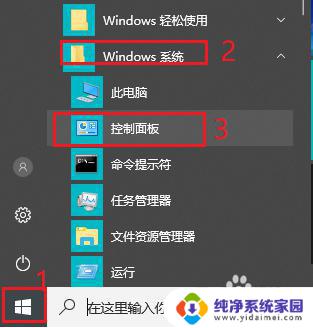
2.将查看方式改为“大图标”。
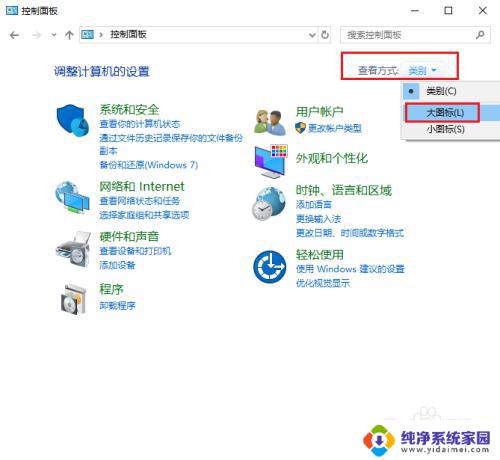
3.点击“电源选项”。
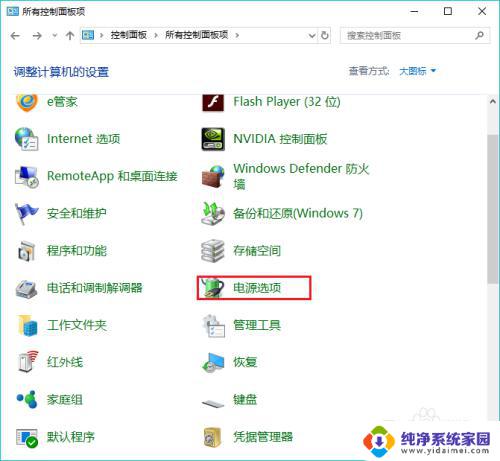
4.点击左侧“更改计算机睡眠时间”。
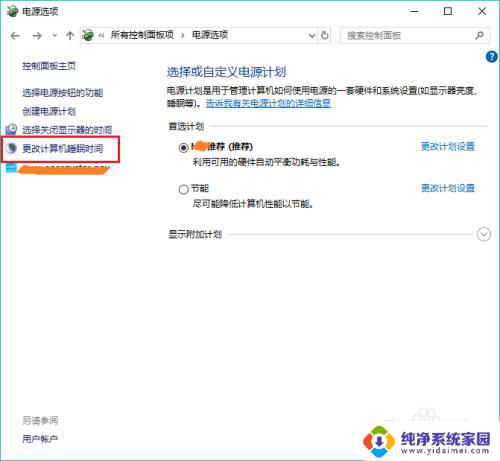
5.更改“使计算机炼材进入睡眠状态”时间为“从不”。
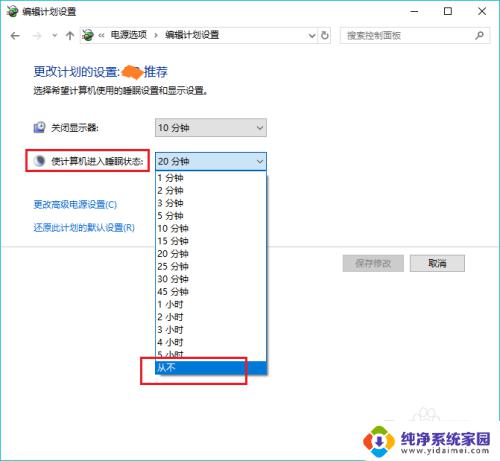
6.点击“保存修改”财槐。泪爱帽win10电脑就不再会自动锁屏啦。
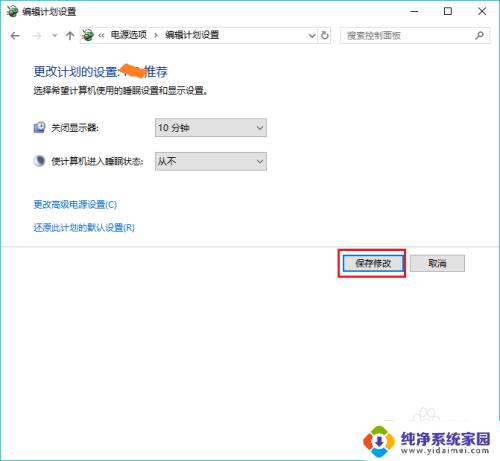
以上就是解决win10锁屏时间的全部内容,如果您也遇到相同的问题,可以按照这个方法解决。
win10锁屏时间去掉 取消Win10电脑自动锁屏的步骤相关教程
- 怎么关掉电脑锁屏 win10取消电脑自动锁屏的方法
- 电脑屏锁怎么去除 win10取消锁屏界面的具体步骤
- 电脑不要自动锁屏 怎样取消win10电脑的自动锁屏功能
- win10 关闭自动锁屏 win10取消电脑自动锁屏的方法
- windows 锁屏时间 如何在Win10电脑上调整自动锁屏的时间
- 电脑怎么不会自动锁屏 win10电脑自动锁屏如何取消
- 电脑锁屏设置时间 如何在Win10电脑上设置自动锁屏时间
- 在哪里设置电脑锁屏时间 Win10电脑自动锁屏时间如何设置
- 怎样修改电脑锁屏时间设置 Win10电脑如何调整自动锁屏时间
- win10过一段时间自动锁屏 Win10如何设置自动锁屏时间
- 怎么查询电脑的dns地址 Win10如何查看本机的DNS地址
- 电脑怎么更改文件存储位置 win10默认文件存储位置如何更改
- win10恢复保留个人文件是什么文件 Win10重置此电脑会删除其他盘的数据吗
- win10怎么设置两个用户 Win10 如何添加多个本地账户
- 显示器尺寸在哪里看 win10显示器尺寸查看方法
- 打开卸载的软件 如何打开win10程序和功能窗口